¿Estás pensando en usar un servidor SFTP en Windows? Lamentablemente, no existe una forma nativa de hacerlo. Ahí es donde entran las herramientas de terceros. Este artículo explica cómo transferir archivos usando SFTP en Windows con CloudMounter directamente a través del Explorador de archivos.
Con esta aplicación, no necesitas nada más. Todo lo que tienes que hacer es arrastrar y soltar archivos entre carpetas locales y remotas como si estuvieran en la misma unidad.
¿Es posible abrir un servidor SFTP en el Explorador de archivos?
Como se mencionó anteriormente, no hay soporte nativo para SFTP en Windows y, aunque existen aplicaciones de terceros, muchas funcionan como administradores de archivos independientes con sus propias interfaces. Recomendamos usar CloudMounter en su lugar. Te permite configurar una conexión y seguir usando el Explorador de archivos y sus funciones familiares, esas que ya conoces y con las que te sientes cómodo.
Esto significa que no tendrás que perder tiempo aprendiendo un software completamente nuevo solo para conectarte a un servidor SFTP.
Puedes usar SFTP para transferir archivos en CloudMounter directamente desde el Explorador de archivos en lugar de usar un software independiente. Es una herramienta más segura y avanzada que te permite trabajar con archivos no solo en tu servidor remoto, sino también en varios servicios de almacenamiento en la nube. No hay restricciones en la cantidad de cuentas que puedes agregar y puedes administrarlas todas fácilmente desde un solo lugar conveniente.
Transferencia de archivos SFTP en Windows a través de CloudMounter
Hay mucho que puedes hacer con CloudMounter, gestionar datos en servidores SFTP es solo una de sus muchas funciones. Aquí te mostramos cómo usar SFTP en Windows con esta aplicación:
1. Descargue e instale la utilidad en su escritorio de Windows.
2. Inicia CloudMounter y selecciona el icono “FTP & SFTP”.

3. Ahora selecciona el tipo de conexión (SFTP) e ingresa el nombre del servidor, la dirección, el puerto (generalmente 22 para servidores SFTP), el nombre de usuario, la contraseña (o clave privada) y la ruta remota (la carpeta en el servidor a la que deseas conectarte).
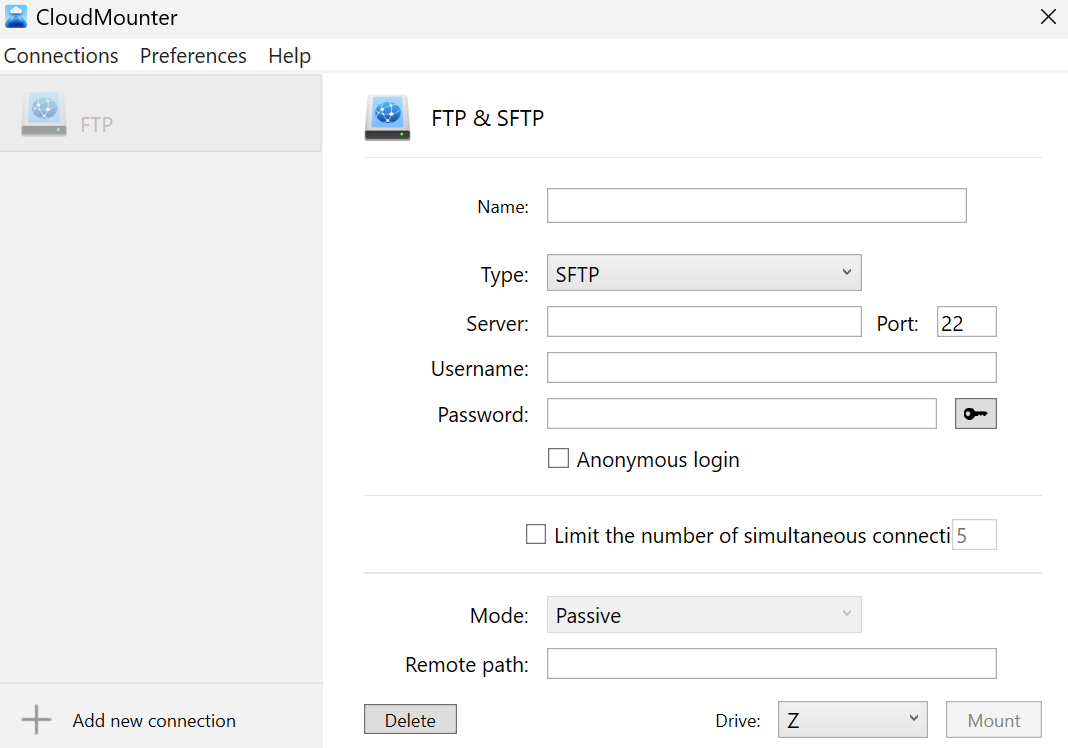
4. Haz clic en el botón “Montar” y podrás ver tu servidor SFTP en el Explorador de Archivos de inmediato.
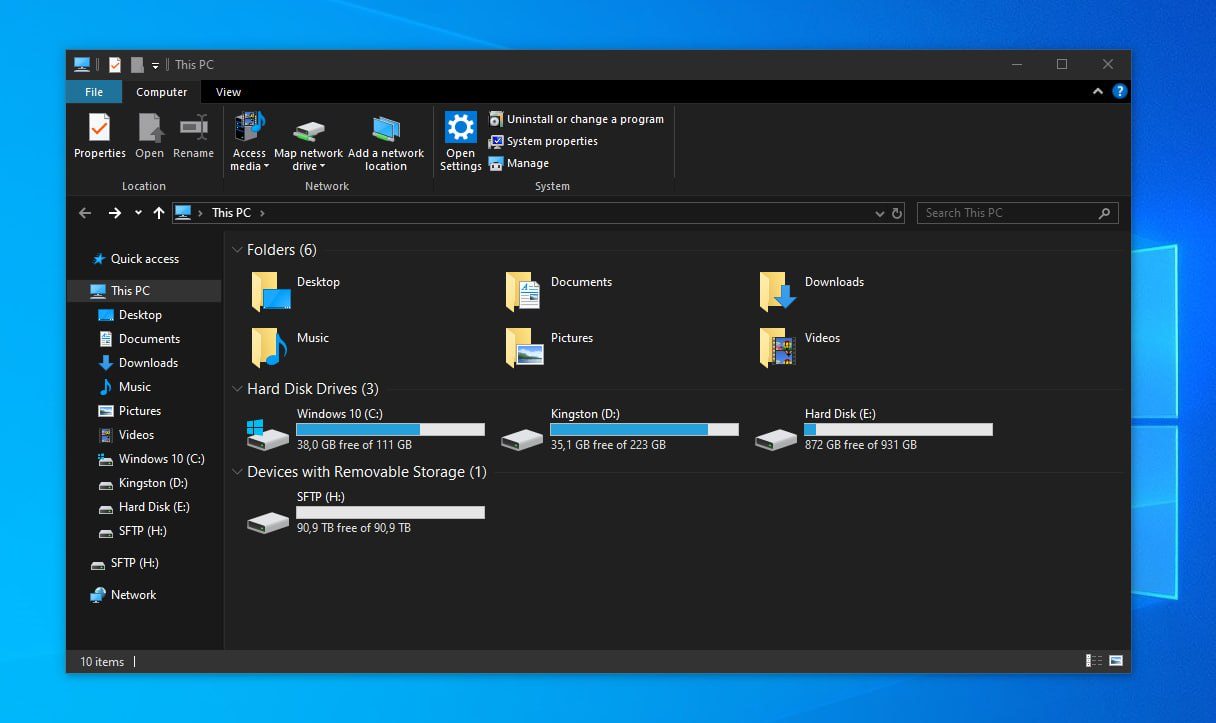
Ahora debería poder transferir archivos entre su servidor SFTP y su computadora, o cualquier otro almacenamiento conectado, directamente a través del administrador de archivos de su sistema.
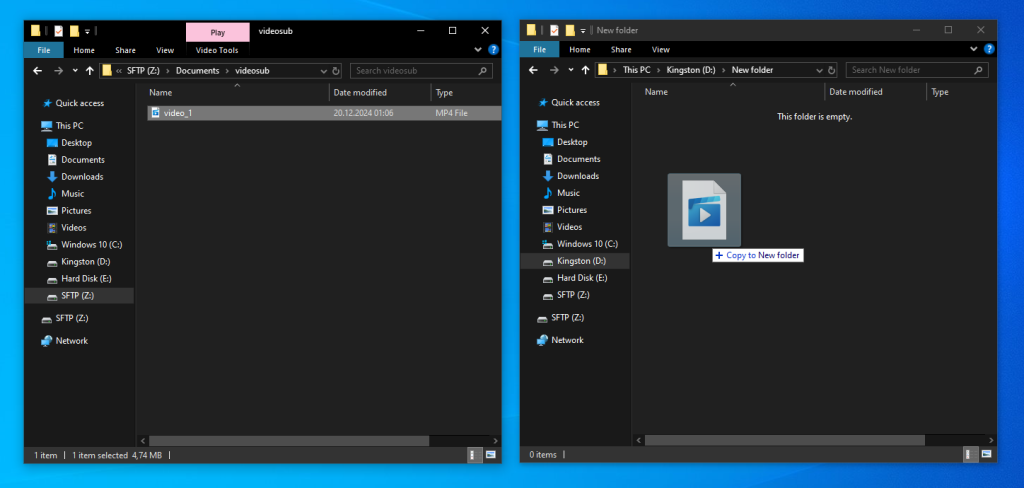
¿Qué más puede hacer CloudMounter por ti?
Aquí tienes algunas otras cosas para las que puedes usar CloudMounter:
- Trabaja con todos tus archivos simultáneamente en un solo administrador de archivos.
- Agrega tantas cuentas como desees.
- Administra una amplia variedad de servicios de almacenamiento en la nube y servidores remotos, incluyendo FTP y WebDAV.
- Protege tus archivos con cifrado AES de 256 bits.
- Disponible tanto en Windows como en macOS.
Conclusión
Como ya sabes, no puedes conectarte a un servidor SFTP de forma nativa en Windows. Podrías utilizar aplicaciones de terceros, pero muchas de ellas vienen con sus propios administradores de archivos, lo que significa que tendrás que dedicar tiempo a aprender cómo usar una nueva interfaz.
CloudMounter ofrece una alternativa mucho mejor al montar servidores SFTP y otros servicios de almacenamiento en la nube directamente en el Explorador de archivos. De esta manera, puedes trabajar con archivos almacenados en tu servidor SFTP sin tener que cambiar o aprender una aplicación diferente.
